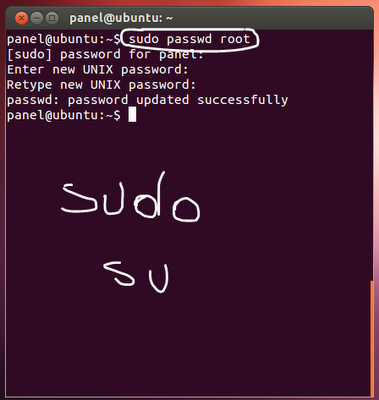Ubuntu Server 12.10'u sanal bilgisayar olarak kurdum. Kurulum esnasında daha önce de yaşadığım ve dikkatsizliğime gelen bir konuyu atladım. Klavye seçeneklerini tam olarak belirleyemediğimden kurulum bittiğinde makinayı kullanamaz oldum. Klavye bilgilerini komut satırını kullanarak değiştirebilirsiniz. Bunun için console-data paketinin kurulu olması gerekiyor.
Eğer paket kurulu değilse aşağıda ki komut ile kurulumu gerçekleştirebilirsiniz. Daha sonra da konfigürasyon komutlarını kullanarak seçenekleri düzenlemeyi denemelisiniz. Tüm düzenlemeleri yaptıktan sonra bilgisayarınızı kapatıp tekrar açarsanız sonucu daha iyi bir şekilde görebilirsiniz. Biraz uğraştırsa da sonunda klavyem Türkçe Q olarak şekilde ayarlayabildim :)
Paket kurulumu için:
sudo apt-get install console-data
Düzenlemeleri yapmak için:
sudo dpkg-reconfigure console-data
sudo dpkg-reconfigure keyboard-configuration